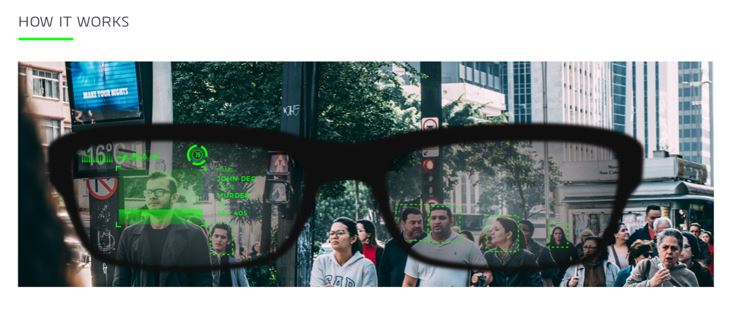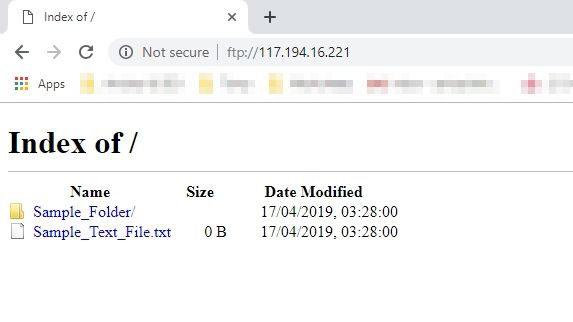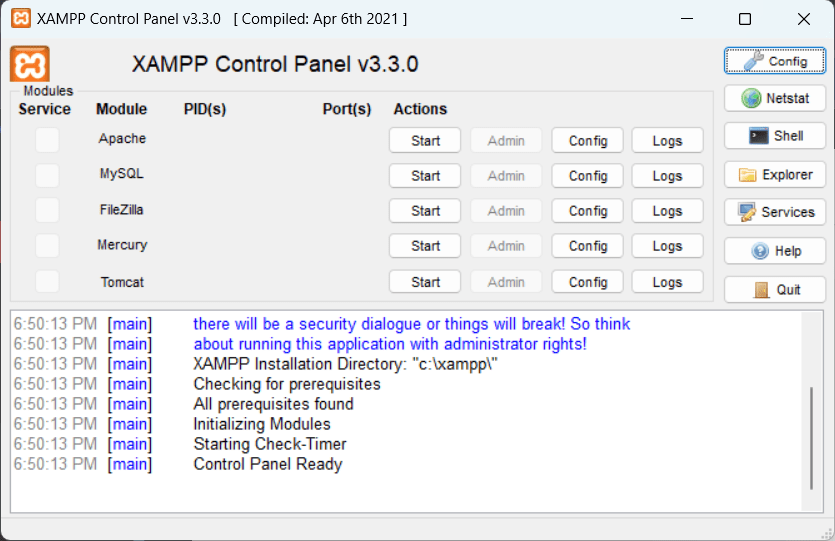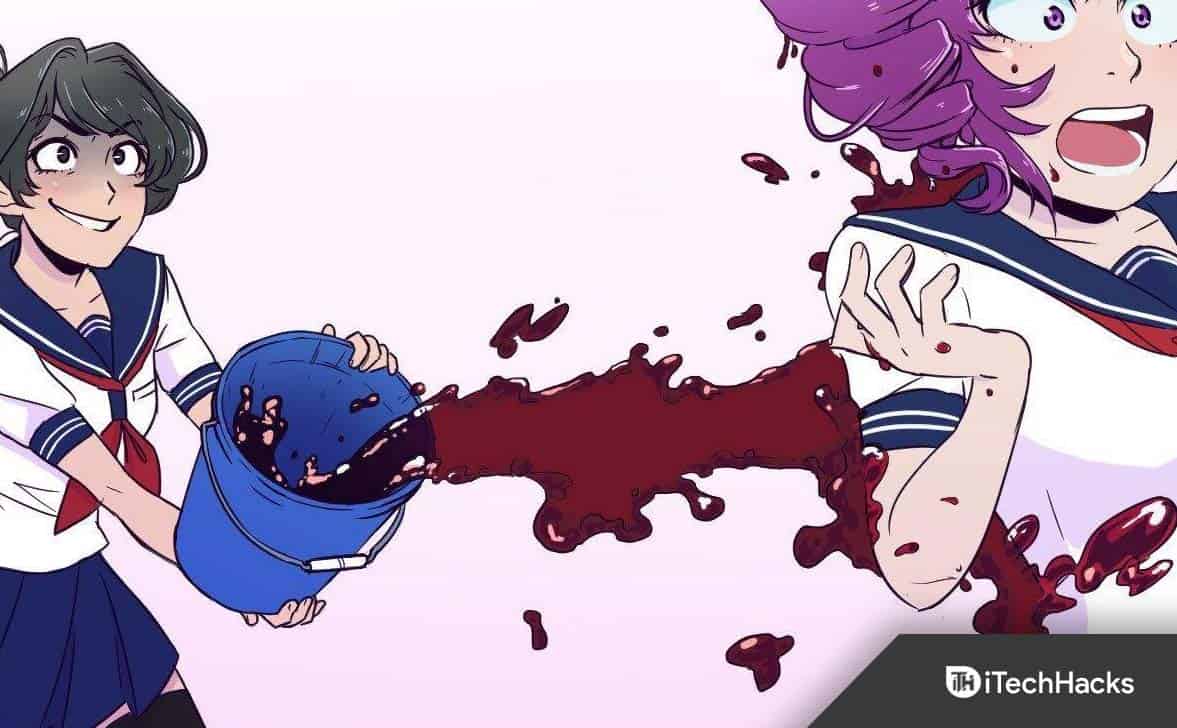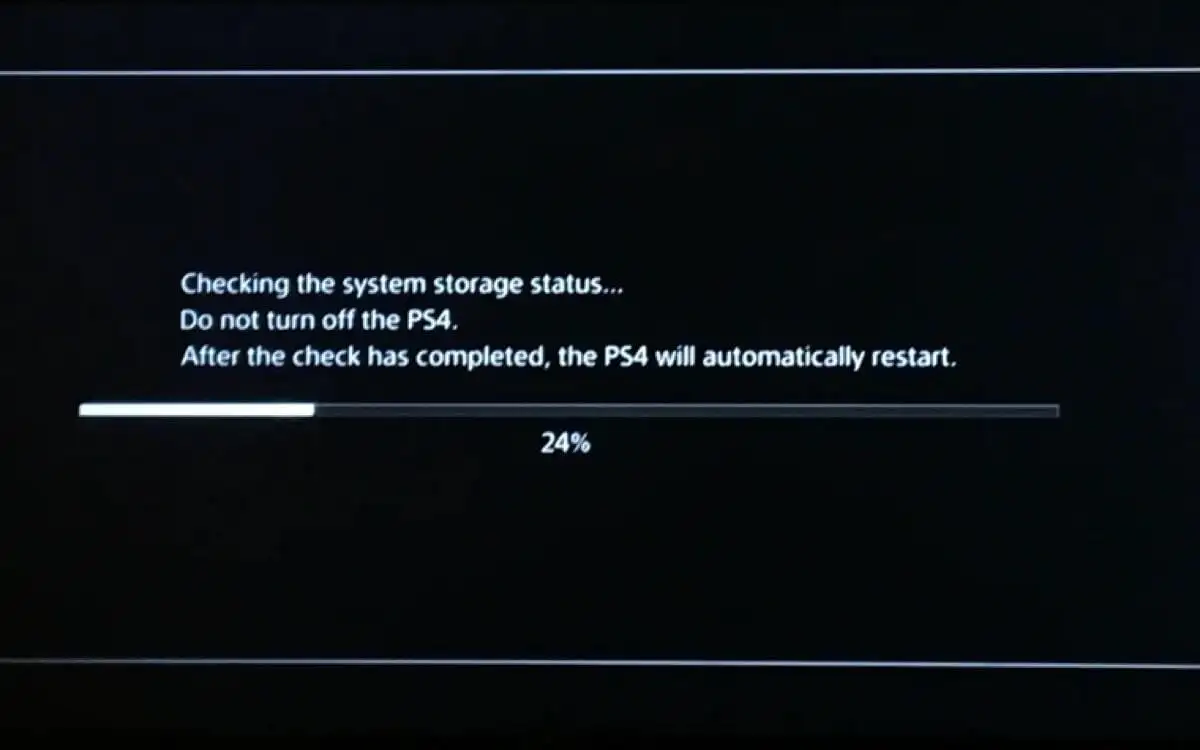Ви хочете переконатися, що процесор вашої системи не перегрівається? Потім скористайтеся відповідними безкоштовними інструментами моніторингу температури ЦП, щоб зчитувати дані цифрового термодатчика (DTS) на комп’ютерах і ноутбуках з Windows 11, 10, 8 або 7.
Всі ми знаємо про перегрів процесора, якийрано чи пізно нас турбує. Це спільна проблема для всіх ІТ-фірм і компаній, які залежать від комп’ютерів. Мало того, що багато людей працюють з дому в різних компаніях, і так, сьогодні більшість співробітників численних фірм, включно з ІТ-секторами, працюють лише вдома, все завдяки глобальній пандемії, тому комп’ютери та ноутбуки носять із собою з значнихчастина роботи. Багато метушливої роботи часто призводить до нагрівання та перегріву ЦП, що зрештою робить машину повільною та трохи не реагує; тривале використання може навіть призвести до внутрішнього пошкодження. І, завдяки всьому цьому, це також впливає на продуктивність вашої професійної праці. Тому ви повинні встановити та використовувати програмне забезпечення, яке допоможе вам у цьомусценарій.
Багато людей шукають найкращий монітор температури ЦП на Reddit та інших форумах, але не всі знаходять саме те, що шукають. Однак ми спробували охопити інструменти, які як звичайні, так і досвідчені користувачі можуть використовувати для ПК, ноутбуків або серверів з Windows 7 і 10.
1. Core Temp Portable
Core Temp — один із найкращих інструментів для завантаження та вимірювання температури процесора в реальному часі. Якщо ви хочете, щоб хтось пильно стежив за температурою та справністю вашого процесора під час роботи, то це просто не можна ігнорувати. Також доступна портативна версія; таким чином, немає необхідності встановлювати його взагалі. Окрім цього, він також пропонує гаджети та додатки Core Temp.
Тепер дозвольте мені розповісти вам, що це програмне забезпечення робить для вас. Ну, він ретельно перевіряє температуру вашого процесора та відображає її для кожного ядра вашого процесора. Не тільки це, але й багато іншого для вас. Він точно покаже вам майже всі малі та значні коливання температури вашого ЦП. Отже, все це буде для вас дуже корисним. Він сумісний із більшістю операційних систем Windows, а деякі з його сумісних процесорів — Intel, AMD тощо.
Під час негайного запуску відображається така інформація: модель процесора, платформа, частота, VID, CPUID, потужність Tj. Максимальна та всі показання температури ядра.
- Операційна система:Microsoft Windows XP, Vista, Windows 7, 8, 10, 11, 2003 Server, 2008 Server, 2012 Server, 2016 Server.
- ЗавантажитиCore Temp Portable:Відвідайте веб-сайт
2. HWMonitor
HWMonitor — ще одне популярне програмне забезпеченнядля моніторингуосновні температуризПКі ноутбукобладнанняпрацює даліWindows 11 або 10. Він також доступний у aпортативна версіяі може використовуватися без встановлення. Це означає, що він може читати системи ПК? датчики для отримання інформаціїтемператури,включно з відеокартою/графічним процесором,швидкість вентилятора та напруга.
Він доступний у двох версіях:звичайна версія, яка є безкоштовноюHWMonitor,іHWMontior PRO,який маєдеякі додаткові функції.Однак обидва підтримують загальні сенсорні мікросхеми, такі як серія ITE IT87, більшість мікросхем Winbond та інші.
Додаткові функції HWMontior PRO забезпечують генератор графіків, які можна зберегти як растрові файли; ще одна перевага платної версії нашогонайкраща безкоштовна Windows 10HWMontior стежить затемпература процесорадистанційногоAndroidабоПКпристроїв, які використовують підключення TCP TCP/IP.У професійній версії можна встановити до 20 віддалених підключень, щоб переглянути значення, мінімальну та максимальну температури. Крім цих двох покращених інтерфейсів і датчиків у системному треї та редагованих міток датчиків?
Професійна версія доступна з рекламою длябезкоштовно на смартфонах і планшетах Android.TheПосилання на магазин Google Playє тутщоб завантажити монітор температури процесора Android. Він показує різні температури, інформацію про батарею (напруга, температура та рівень заряду) і використання процесора в режимі реального часу.
Таким чином, він оснащений життєво важливими інструментами для перевірки температури вашого процесора, а потім відображає всі результати перед вами. HWMonitor також включає всі коливання та раптові підвищення температури вашої машини та їх можливі причини. Крім усього цього, ви також можете дізнатися про додаткові, але важливі та важливітакі фактори, як швидкість вентилятора, напруга тощо. В основному він сумісний із більшістю операційних систем Windows.
- Операційна система: Android, Windows 10/8/7 і сервер
- Завантажити HWMonitor:Відвідайте веб-сайт
3. hwinfo
Діагностичне програмне забезпеченняhwinfoє іншимбезкоштовний процесор, графічний процесор,материнська плата,іпрограма для моніторингу температури жорсткого дискап. Він може надавати детальну інформацію про апаратне забезпечення з моніторингом системи в реальному часі танастроювані параметри інтерфейсу. Hwinfo — одне з найкращих доступних рішень для аналізу теплогенерації системи та іншої інформації про апаратне забезпечення в безкоштовній категорії. Цепідтримує майже всі доступні версії Microsoft Windows.
Ще один плюс цього програмного забезпеченнядатчик температури процесораt, який пропонує віджет для показупродуктивність процесора в режимі реального часу з графіками, стовпчикамитощо. Для цього завантажте файлГаджет бічної панелі HWiNFOз офіційного веб-сайту та інсталюйте його у своїй системі. АТакож доступний плагін Rainmeter.
Крім усього цього, розширена звітність надає кілька типів звітів, журналювання статусу та взаємодію з іншими інструментами чи доповненнями.
Як і більшість інструментівзгадане в цій статті безкоштовне рішення моніторингу ЦП HWiNFOдоступний уСтандартний, портативний і DOSверсії в32-розряднийі64-розряднийдля Windows 10/7. (Примітка: HWiNFO для DOS корисний для застарілих систем без операційної системи.)
Ну, якщо ви запитаєте мене між HWMonitor і hwinfo, який з них кращий, то точноHwinfo.
- Операційна система: Платформи Microsoft Windows 95 до 7/10 з i386 ? Підтримка Xeon Platinum.
- Завантажити безкоштовно HWiNFO: Посилання
4. Speccy- CPU + GPU Temp
Speccy такожбезкоштовне програмне забезпеченняякий дозволяє контролювати температуру обладнання завдяки чудовому і легкому для розуміння інтерфейсуінформації. Віджет у режимі реального часу показує поточну середню температуру всіх ядер ЦП або материнських плат на панелі завдань Windows 10. Він відображає всю інформацію про апаратне та програмне забезпечення вашої машини. Ви можете дізнатися про свою оперативну пам’ять,розмір і тип. Функції, згадані вище, є лише деякими з додаткових переваг, які ви отримуєте разом із основною функцією цього програмного забезпечення, яка полягає в моніторингу температури вашого процесора, і ви можете переглядати майже точну температуру свого монстра, а також спостерігати за всіма коливаннями. і раптовий підйом і падіння в ньому. Він сумісний із більшістю операційних систем Windows.
Після вашогозавантажувальний завантажувач Windows 10, цей найкращий безкоштовний інструмент моніторингу температури ЦПможеавтозапусксебе івідобразити віджет на панелі завдань.Це витягне всю інформацію зі Speccy.
Хоча Speccy єлегкий, він пропонує детальну інформацію про всі ключові апаратні компоненти, включаючиОпераційна система, процесор, оперативна пам'ять, материнська плата, графіка, накопичувачі та оптичні приводи,а такожтемпература.
- Операційна система:Microsoft Windows 10, 8,7, сервер
- Відвідайте веб-сайт
5. Speed Fan Windows 10/8/7
Програмне забезпечення Speed Fan також може вам багато чого запропонувати. Він аналізуєвашої машинитемператураа потім відображає звіти перед вами за допомогою цифрових датчиків температури вашого ПК або ноутбука. Він продовжує працювати й аналізувати навантаження на ЦП, демонструючи всі малі й значні коливання, з якими він стикається. Крім того, він також відображає швидкість вентилятора вашого ЦП.Однією з найдивовижніших особливостей цього програмного забезпечення є те, що ви можете контролювати швидкість своговентилятор процесораі навіть встановити діапазон для того самого.
Під час великого навантаження на апаратне забезпечення системи або збоїв Windows це допомагає визначити швидкість вентиляторів, встановлених у вашій системі. SpeedFan може відображати напругу, швидкість вентилятора та температуру. Він може отримати доступ до інформації про стан дисків EIDE, SATA та SCSI, щоб діагностувати поточні та майбутні збої жорсткого диска. Це відомо якРОЗУМНИЙ. (Технологія аналізу та звітності самоконтролю).
- Сумісний із більшістю операційних систем на базі Windows, таких як Windows Vista, Windows 7, 2008, Windows 8, Windows 10 і Windows Server 2012.
- Швидкісний вентиляторЗавантажте його.
6. Відкрийте Hardware Monitor
Це такбезкоштовний портативний апаратний монітор із відкритим кодомпрограмне забезпечення, яке може вимірюватиЦПіТемпература GPU, вентиляторшвидкості, напруги, навантаження та тактові частоти aПК і ноутбук. Він був розроблений для роботиMicrosoft Windows 10і більш ранні операційні системи.Відкрийте Hardware Monitorдосить популярний; навітьLinuxкористувачі продовжують його шукати. На щастя, вони можуть встановити його за допомогою Mono з WinForms.
Open Hardware Monitor має багато чудових інструментів; ви можете використовувати їх найкраще для комвиконувати свою роботу. Його результатиє майже точними, тому ви можете негайно вжити необхідних заходів, якщо звіт виявиться поганим. Знову ж таки, коли справа доходить до сумісності, вона в основному сумісна з операційними системами на базі Windows.
Процесори Intel і AMD, відеокарти ATI і Nvidia,і SMART температура жорсткого диска може відображатися. Open Hardware Monitor також пропонує можливість налаштуваннягаджет робочого столувсистемний трей.
- Операційна система:Інсталяція не потрібна. Як портативне програмне забезпечення для моніторингу температури ЦП, його можна використовувати без інсталяції в Microsoft Windows XP / Vista / 7 / 8 / 8.1 / 10 або будь-якій операційній системі Linux на основі x86.
- Отримайте Open Hardware Monitor безкоштовно:Посилання на сайт.
7. Справжня темп
Якщо ви хочете контролювати ітримати aчітко стежити за температурою процесора вашої машини,це програмне забезпечення може вам допомогти. Він аналізує всі фактори та демонструє температуру в реальному часі. Цетакож показує мінімальну та максимальну температуру вашої машини з моменту її ввімкнення. Він також оснащений потужними технологіями, які сповіщають вас, коли температура процесора виходить за межі нормального або безпечного діапазону. І останнє, але не менш важливе: він сумісний лише з процесорами Intel.
Крім того, він має Real Temp, який відображає параметри МГц, TJMax, CPUID, APIC ID і параметри калібрування. Це включає звітування та відстеження мінімальних і максимальних температур із повним журналюванням, відкритий апаратний монітор, сигнал тривоги про високу температуру та функцію вимкнення на основі температури CPU або NVIDIA GPU.
- Підтримка ОС: Windows 2000 / XP / Vista / Windows 7 / Windows 8 / Windows 10 (32 і 64 біт)
- Завантажити Real Temp: Посилання
8. Дощомір
Рейнметр - це іншепрограмне забезпечення з відкритим кодомв спискущоб перевірити нагрівання ЦП у Windows 10і попередні версії. Цепоставляється з багатьма потужними інструментами для виконання роботи. Це програмне забезпечення також просте і не потребує додаткових зусиль з вашого боку, і ви можете швидко його освоїти та використовувати його якнайкраще. Але ви можете значною мірою налаштувати це програмне забезпечення, і це також легко. Він може багато чого запропонувати вам, зокрема ? моніторинг температури вашого процесора, аналіз та відображення обсягу оперативної пам’яті, з’їденої вашою поточною роботою, тощо. Він також здебільшого сумісний з операційними системами Windows.
Доступні різні типи скініввідповідати зовнішньому вигляду вашого комп’ютера. Rainmeter може надати оновлену інформацію пропоточну температуру ядра ПК або ноутбукаразом зВикористання оперативної пам'яті, диска та ЦПд. Інтерфейс легко налаштувати, щоб користувачі могли створити власну панель моніторингу температури. Також доступна портативна версія.
- Операційна система: Windows 10 і 11.
- Завантажити Rainmeter:Посилання
9. ManageEngine OpManager
OpManagerце професійне програмне забезпечення для моніторингу мережі, яке доступне для використання безкоштовно для трьох систем. Інтерфейс інтуїтивно зрозумілий, але призначений для досвідчених і просунутих користувачів. Він може контролювати температуру ЦП і часто відображати ваші звіти. Ви також можете перевірити речі, які найбільше сприяють підвищенню температури вашої машини, і не тільки це, вона також надсилає вам сповіщення у вигляді електронних листів, сигналів тривоги тощо., щоразу, коли температура процесора перевищує безпечну межу, тоді ви можете насторожитися та вжити правильних заходів.
Окрім інформації про температуру ЦП, він також надає такі статистичні дані, як час простою, системні виклики за секунду, переривання ЦП за секунду та час процесора. Він також включає вільну фізичну пам’ять, отримані/передані пакети, використання диска тощо.
- Операційна система:Він сумісний як з найновішими ОС Windows, так і з Linux.
- Завантажте OpManager безкоштовно:Посилання на сайт.
10. AIDA64 Екстрім
Ще один унікальний гравець, давайте спробуємо його дослідити. Він сумісний з більшістюWindows, iOS, Android тощо.Інтерфейсу немаєскладний; це пристойно, і ви звикнете до нього протягом кількох днів. Він може похвалитися багатьма відмінними функціями, які дозволяють отримати всі деталі щодо температури вашого процесора та пов’язану інформацію, як-от частку внеску кожного суб’єкта, який викликає раптове підвищенняв температурі. Він також має багато інших захоплюючих функцій, і ви зможете використовувати їх якнайкраще, коли встановите його та почнете використовувати.
- ОС: Windows 10/8/7, Android та iOS
- Завантажити:30-денна безкоштовна пробна версія.
Пропозиція: Диспетчер завдань Windows
Ви можете подумати, що, в біса, він тут робить?Що ж, ваше занепокоєння виправдане, і дозвольте мені сказати вам причину цього. Якщо з будь-якої причини ви не хочете встановлювати нове програмне забезпечення на свій комп’ютер або ноутбук, ви можете спробувати це. Перш за все, дозвольте мені прояснити це: він не стежить за температурою процесора або щось подібне, але він робить щось інше, тому ця краса в нашій статті.
Це демонструєусі процеси та компоненти, запущені у вашій машині, а також енергія та оперативна пам’ять, які витрачаються кожним із них. Однією з головних причин раптового підвищення температури є лише те, що ви можете закрити всі ті небажані процеси, і коли багато програм, процесів тощо запущено та сповільнюють вашу систему, ви також можете закрити прямо з цієї платформи.Це вбудований інструмент Windows, який можна відкрити, поєднавши наступні три клавіші ?Control + Shift + клавіша Escape. Я б рекомендував його для всіх тих, хто не хоче встановлювати нове програмне забезпечення та має помірне робоче навантаження з ним.
Поширені запитання про монітори температури ЦП
Чи є в Windows 10 монітор температури ЦП?
Ні, за замовчуванням у Windows 10 не буде спеціальної програми для графічного аналізу температури для вимірювання теплотворної сили внутрішніх компонентів ПК або ноутбука. Однак користувач може встановити будь-який із наведених у цій статті додатків або безпосередньо перевірити значення температури ЦП у BIOS системи.
Як відстежувати температуру ЦП?
Щоб перевірити температуру ЦП, інсталюйте будь-яке програмне забезпечення зі списку, наприклад Speccy або Core Temp, і запустіть його. Після відкриття програми вона проаналізує датчики внутрішніх компонентів і надасть вам значення температури центрального процесора, графічного процесора, жорсткого диска та материнської плати.
Яка хороша температура GPU та CPU?
Середня прийнятна температура графічного процесора під час гри повинна становити близько 65-75 градусів Цельсія. Аналогічно, під час гри температура центрального процесора повинна бути близько 75-80 градусів Цельсія. Хоча комп’ютер або ноутбук ідеально підходять для виконання звичайної фонової роботи, вона може бути від 35 градусів до 60 градусів за Цельсієм або трохи вище, залежно від програми, що працює у фоновому режимі. Однак, коли ви запускаєте будь-який процес або програму, температура на додатках монітора буде коливатися, і це абсолютно нормально.
Чи використовує Rainmeter багато оперативної пам’яті?
Сам Rainmeter не споживає багато оперативної пам'яті; після встановлення він споживатиме близько 35 Мб оперативної пам’яті. Однак, коли ви починаєте встановлювати поверх нього скіни або теми, залежно від цього він споживатиме більше системних ресурсів.
Наскільки може нагрітися ЦП, перш ніж він вимкнеться?
Щоб запобігти пошкодженню процесора, стандартна температура для вимкнення комп’ютера може становити від 70 до 100 градусів Цельсія. Однак він змінюється залежно від налаштувань BIOS материнської плати. Деякі виробники встановлюють у BIOS температуру вимкнення комп’ютера приблизно на 100 градусів за Цельсієм, а інші – на нижчу. Але якщо ЦП деякий час починає працювати при температурі близько 100 градусів за Цельсієм, він вимикається. Крім того, це залежить від типу процесора та його максимального діапазону нагріву.
Таким чином, це десять найкращих і найпопулярніших програм для моніторингу температури вашого ЦП. Якщо ви шукали одну таку програму, то я сподіваюся, що, можливо, ви знайшли тут своє найкраще та ідеальне програмне забезпечення. Тому для цієї статті це все. Я вважаю, що ви знайшли це корисним.